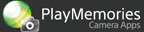Справочное руководство, издание № 2.0
“Коррекция объектива” – приложение, позволяющее корректировать интенсивность периферийного света, боковые хроматические аберрации и дисторсия объектива, даже если установленный объектив не поддерживает функции автоматической коррекции. После регистрации значений коррекции в качестве профиля объектива камера будет всегда выполнять фотосъемку и видеосъемку с помощью таких же значений коррекции. Вы можете использовать созданные профили на других камерах путем экспортирования профилей на карту памяти.
Создание профиля объектива
Вы можете создать профиль для каждой комбинации фокусного расстояния и величины диафрагмы.
-
Установите объектив (на камеру), профиль которого нужно зарегистрировать, и вручную установите нужное фокусное расстояние и значение диафрагмы для объектива.
-
Выберите MENU → [Приложение] → [Коррекция объектива].
-
Выберите [Создать новый] из [Список профилей объектива] и нажмите
 по центру.
по центру. -
Введите название объектива, фокусное расстояние и значение диафрагмы для создаваемого профиля.
- Введите фокусное расстояние и значение диафрагмы объектива, установленные в пункте 1.
Фокусное расстояние и значение диафрагмы, введенные в этом пункте, не влияют на процесс коррекции.
- Используйте виртуальную клавиатуру для ввода значений. Выберите название объектива (A), фокусное расстояние (B) и величину диафрагмы (C) и нажмите
 по центру для отображения виртуальной клавиатуры. При использовании модели, оснащенной сенсорной панелью, вы можете управлять виртуальной клавиатурой, касаясь панели.
по центру для отображения виртуальной клавиатуры. При использовании модели, оснащенной сенсорной панелью, вы можете управлять виртуальной клавиатурой, касаясь панели.
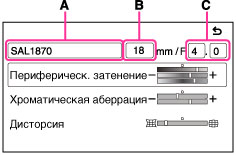
Экран редактирования профиля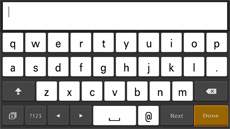
Виртуальная клавиатура - Введите фокусное расстояние и значение диафрагмы объектива, установленные в пункте 1.
-
Выберите пункт для коррекции и установите значение коррекции.
Пункты установки Описание [Периферическ. затенение] Вы можете корректировать специфический феномен объектива, который приводит к затемнению периферийных областей изображения или цветовому дисбалансу. 
→ 
Установка значений коррекции для периферийной яркости и интенсивности периферийного красного и синего света при подтверждении эффекта на мониторе.
Яркость: Переместите движок в направлении + или − для увеличения или уменьшения периферийной яркости.
Красный: Переместите движок в направлении + или − для увеличения интенсивности периферийного красного или голубого света.
Синий: Переместите движок в направлении + или − для увеличения интенсивности периферийного синего или желтого света.
[Хроматическая аберрация] При съемке объекта с высокой контрастностью можно корректировать специфический цветовой сдвиг объектива, возникающий вокруг контура объекта в периферийной области изображения. 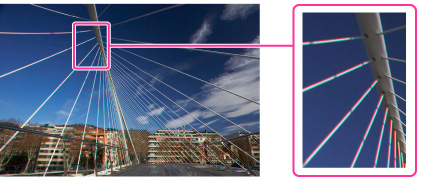
→ 
Установка значений коррекции для боковой хроматической аберрации для красного цвета и боковой хроматической аберрации для синего цвета.
Красный: Переместите движок в направлении + или − для удаления красноты с изображения или его перемещения к центру изображения.
Синий: Переместите движок в направлении + или − для удаления голубизны с изображения или его перемещения к центру изображения.
[Дисторсия] Вы можете корректировать дисторсия изображения, вызванные характеристиками объектива. 
→ 
Установите значения коррекции для бочкообразного и подушкообразного типов дисторсий при подтверждении эффекта на мониторе.
Переместите движок в направлении + или − для коррекции бочкообразной или подушкообразной дисторсии.
- Вы можете выбрать включение/выключение линии сетки, нажимая [
 Сетка]. (На некоторых моделях
Сетка]. (На некоторых моделях  (Программируемая клавиша B) отображается вместо
(Программируемая клавиша B) отображается вместо  .)
.)
- Вы можете выбрать включение/выключение линии сетки, нажимая [
-
Выберите [SAVE], а затем нажмите
 по центру.
по центру.Профиль сохранится и отобразится экран съемки.
- Если в сохранении профиля нет необходимости, нажмите
 для возврата в [Список профилей объектива].
для возврата в [Список профилей объектива]. - Нажимая [
 Опция] на экране [Список профилей объектива], профиль можно повторно редактировать, удалить или экспортировать на карту памяти. (На некоторых моделях
Опция] на экране [Список профилей объектива], профиль можно повторно редактировать, удалить или экспортировать на карту памяти. (На некоторых моделях  (Программируемая клавиша B) отображается вместо
(Программируемая клавиша B) отображается вместо  .)
.)
- Если в сохранении профиля нет необходимости, нажмите
Примечания
- Предварительный просмотр эффекта хроматической аберрации на экране установки значения коррекции или экране съемки невозможен. После установки значений коррекции выполните еще одну тестовую съемку и подтвердите результат коррекции, отображая увеличенное изображение для выполнения точной регулировки.
- Вы можете зарегистрировать до 100 профилей объектива на камере.
- Профили объектива, которые были созданы с помощью предыдущей версии данного приложения, можно использовать с текущей версией.
- Даже если это приложение будет удалено, созданный профиль объектива будет продолжать храниться в памяти камеры. Для удаления профиля объектива используйте функцию удаления данного приложения.
- Данные профиля объектива сохранятся в памяти камеры при ее выключении. Если извлечь аккумулятор при включенном питании камеры, данные профиля объектива не сохранятся.
Экспортирование профиля объектива на карту памяти
-
Вставьте карту памяти в камеру.
-
Выберите MENU → [Приложение] → [Коррекция объектива].
-
Из [Список профилей объектива] выберите нужный профиль объектива для экспорта и нажмите [
 Опция].
Опция].- На некоторых моделях
 (Программируемая клавиша B) отображается вместо
(Программируемая клавиша B) отображается вместо  .
.
- На некоторых моделях
-
Выберите [Экспорт], а затем нажмите
 по центру.
по центру. -
Выберите [Экспорт] на экране подтверждения, а затем нажмите
 по центру.
по центру.Выбранный профиль объектива сохранится на карте памяти.
- Папка назначения и имя файла сохраненных данных профиля следующие.
- Папка назначения:
При использовании Memory Stick: /MSSONY/CAM_APPS/APP_LC/PROFILE/
При использовании карты SD: /PRIVATE/SONY/APP_LC/PROFILE/
- Имя файла: “LENS0001.BIN” - “LENS0200.BIN”
- Папка назначения:
- Папка назначения и имя файла сохраненных данных профиля следующие.
Примечания
- Вы можете сохранить до 200 профилей объектива на карте памяти.
- Для удаления профиля объектива, сохраненного на карте памяти, выберите MENU → [Удалить экспортный файл] → профиль объектива, который нужно удалить, а затем нажмите [
 Удалить]. (На некоторых моделях
Удалить]. (На некоторых моделях  (Программируемая клавиша B) отображается вместо
(Программируемая клавиша B) отображается вместо  .)
.) - Экспортировать профиль объектива, если карта памяти не имеет достаточно емкости, невозможно.
- Экспортировать профиль объектива, если переключатель блокировки карты памяти установлен в положение “LOCK”, невозможно.
Импортирование профиля объектива с карты памяти
-
Вставьте карту памяти, которая содержит профиль объектива, в камеру.
-
Выберите MENU → [Приложение] → [Коррекция объектива].
-
Выберите [Импорт] из [Список профилей объектива], а затем нажмите
 по центру.
по центру.Отобразится список профилей объектива, сохраненных на карте памяти.
- Будут отображаться только профили, сохраненные в папке карты памяти, показанные ниже.
При использовании Memory Stick: /MSSONY/CAM_APPS/APP_LC/PROFILE/
При использовании карты SD: /PRIVATE/SONY/APP_LC/PROFILE/
- Только файлы с именами “LENS0001.BIN” - “LENS0200.BIN” можно импортировать.
- Будут отображаться только профили, сохраненные в папке карты памяти, показанные ниже.
-
Выберите профиль объектива, который нужно импортировать, а затем нажмите
 по центру.
по центру. -
Выберите [Импорт] на экране подтверждения, а затем нажмите
 по центру.
по центру.Выбранный профиль объектива будет импортирован в камеру.
Фотосъемка
-
Установите объектив, зарегистрированный в профиле объектива на камере.
-
Выберите MENU → [Приложение] → [Коррекция объектива].
-
Выберите профиль установленного объектива из [Список профилей объектива] и нажмите
 в центре.
в центре. -
Для выполнения фотосъемки нажмите кнопку затвора. Для выполнения видеосъемки нажмите кнопку MOVIE.
- Если камера установлена в режим MF, можно использовать дополнительную функцию MF во время съемки, если выбрать
 . Эффект коррекции объектива не будет применен на экране до тех пор, пока используется дополнительная функция MF.
. Эффект коррекции объектива не будет применен на экране до тех пор, пока используется дополнительная функция MF. - Если параметр [Отображ. Live View] камеры установлен в [Отобр. парам. ВКЛ], периферийное затенение и эффекты искажения доступны для предварительного просмотра на экране live view. Если [Отображ. Live View] камеры установлено в [Отобр.парам.ВЫКЛ], для предварительного просмотра на экране live view доступен только эффект искажения.
- Если камера установлена в режим MF, можно использовать дополнительную функцию MF во время съемки, если выбрать
-
Для выхода из приложения [Коррекция объектива] выберите MENU → [Выход из прилож.] на экране информации о съемке.
 Для изменения других установок
Для изменения других установок
Перед съемкой изображения вы можете изменять некоторые установки съемки в меню камеры ([Размер изобр.], [Качество] и т.п.) с помощью кнопки MENU и других кнопок. Пункты MENU, которые можно устанавливать, зависят от модели камеры.
Примечания
- Для некоторых объективов или условий съемки, возможно, не удастся достичь желаемого эффекта коррекции.
- При съемке изображений с помощью установок профиля объектива данного приложения, автоматическая коррекция для интенсивности периферийного света и боковой хроматической аберрации, выполненная с помощью камеры, будет отменена и будут применены значения коррекции, установленные с помощью данного приложения. Однако для дисторсии, значение, установленное с помощью данного приложения, и значение, отрегулированное камерой, применяются вместе.
- На некоторых моделях выполнение видеосъемки с помощью данного приложения невозможно. Для получения подробных сведений см. ниже:
PlayMemories Camera Apps > Коррекция объектива > Технические характеристики - При использовании объектива без контактов подсоединения объектива значение диафрагмы, установленное в профиле объектива, будет отображаться на экране съемки. Даже при изменении значения диафрагмы объектива во время съемки, значение диафрагмы, отображаемое на экране съемки, не изменится в соответствии с фактическим значением.
- Все изображения в данном руководстве являются общими изображениями.
- После запуска данного приложения для некоторых пунктов установки камеры может потребоваться переустановка. Для получения дополнительной информации о функциях камеры и установках, поддерживаемых данным приложением, см. ниже:
PlayMemories Camera Apps > Коррекция объектива > Технические характеристики